本篇文章介绍了万兴神剪手APP添加画中画的操作方法,想要学习的小伙伴可以看一看下文哦,相信对大家会有所帮助的。
万兴神剪手APP添加画中画的操作方法
启动万兴神剪手,点击“创作视频”

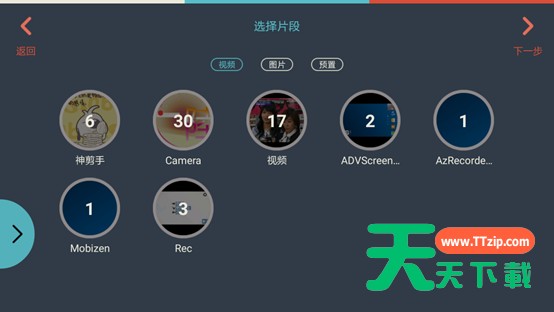
视频:点击视频缩略图进入预览界面,点击右下角“添加”按钮,点击右上角“下一步”进入编辑界面。

选择需要编辑的视频片段。
在底部工具栏点击“画中画”按钮。




以上就是万兴神剪手APP添加画中画的操作方法,大家学会了吗?
@天天下载
本篇文章介绍了万兴神剪手APP添加画中画的操作方法,想要学习的小伙伴可以看一看下文哦,相信对大家会有所帮助的。
万兴神剪手APP添加画中画的操作方法
启动万兴神剪手,点击“创作视频”

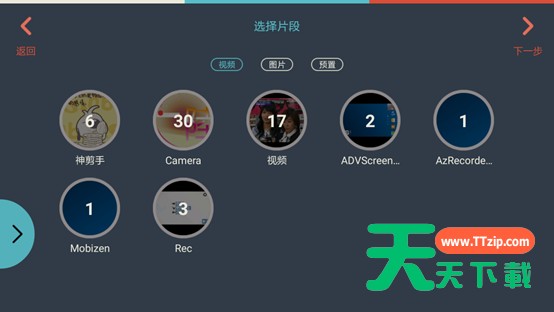
视频:点击视频缩略图进入预览界面,点击右下角“添加”按钮,点击右上角“下一步”进入编辑界面。

选择需要编辑的视频片段。
在底部工具栏点击“画中画”按钮。




以上就是万兴神剪手APP添加画中画的操作方法,大家学会了吗?
@天天下载